Quatro soluções para redefinir o telefone e tablet Android de fábrica
Aprenda como redefinir um tablet de quatro maneiras diferentes. Neste tutorial informativo, fornecemos instruções passo a passo para redefinir o tablet e o telefone.
Jan 29, 2023 • Arquivado para: Desbloquear Dispositivos • Soluções comprovadas
Se você possui um telefone ou tablet Android e deseja redefini-lo, veio ao lugar certo. Nós vamos te ensinar como fábrica redefinir o Android tablet e celulares de quatro maneiras diferentes. Isso pode surpreendê-lo, mas você pode redefinir o tablet e o celular Android sem muitos problemas e dar uma nova sensação ao seu dispositivo. Continue lendo e aprenda como redefinir um tablet ou telefone Android neste tutorial abrangente.
- Parte 1: Precauções de redefinição de fábrica do celular e tablet Android
- Parte 2: Redefinir telefone e tablet Android nas configurações
- Parte 3: redefinir dispositivos Android do modo de recuperação (quando não pode inicializar)
- Parte 4: Redefinir dispositivos Android no Gerenciador de dispositivos Android
Parte 1: Precauções de redefinição de fábrica para celular e tablet Android
Antes de fornecermos maneiras diferentes de redefinir tablet Android, é essencial estar ciente de todos os pré-requisitos básicos. Você já deve ter ouvido falar de termos comuns como soft reset, hard reset, reset de fábrica, etc. Executar uma reinicialização suave é a coisa mais fácil de fazer. Com isso, você simplesmente interrompe o ciclo de energia do seu dispositivo apenas reiniciando-o.
Uma reinicialização completa também é conhecida como reinicialização de “hardware”, pois limpa totalmente os dados de um dispositivo, não deixando espaço para recuperá-los posteriormente. Embora na maioria das vezes, os usuários não executem uma etapa tão extensa e simplesmente redefinam o dispositivo de fábrica para desfazer uma configuração errada. Ele restaura a configuração do dispositivo para a versão de fábrica apagando todos os dados do usuário.
Como você já deve saber, depois de realizar uma redefinição de fábrica, você acaba perdendo seus dados. Portanto, é altamente recomendável que você faça um backup completo de seus dados antes de redefinir o tablet ou celular. Conte com a ajuda do Dr.Fone -Backup do celular (Android)para fazer um backup completo de seus dados antes de aprender a redefinir um tablet. É compatível com mais de 8.000 dispositivos Android e oferece uma maneira 100% segura de fazer backup do seu dispositivo. Mais tarde, você pode simplesmente restaurá-lo de acordo com suas necessidades.

Dr.Fone - Backup do Celular (Android)
Faça backup e restaure dados do Android com flexibilidade
- Faça backup seletivo dos dados do Android para o computador com um clique.
- Visualize e restaure o backup em qualquer dispositivo Android.
- Suporta mais de 8000 dispositivos Android.
- Não há dados perdidos durante o backup, exportação ou restauração.
1. Para fazer um backup do seu dispositivo, basta instalar o Dr.Fone - Phone Backup (Android) no seu computador e iniciá-lo. Escolha a opção “Backup do telefone” e conecte seu celular ao computador. Quando for reconhecido, clique na opção “Backup” para iniciar o processo.


2. Basta selecionar o tipo de arquivo de dados do qual deseja fazer backup e clicar no botão “Backup” quando terminar. Aguarde um pouco, pois o aplicativo fará um backup dos seus dados.

3. Depois de fazer um backup do seu dispositivo, a interface o avisará exibindo a seguinte mensagem. Agora você também pode visualizar seus backups.

Excelente! Agora que você está familiarizado com todos os pré-requisitos essenciais, vamos prosseguir e aprender como redefinir tablet e telefone Android.
Parte 2: Redefinir telefone e tablet Android nas configurações
Esta é a maneira mais fácil de redefinir qualquer dispositivo Android. Se o seu dispositivo estiver ativo e funcionando normalmente, você pode simplesmente ir para Configurações e executar uma redefinição de fábrica. Será resetar tablet e celular sem nenhum problema. Para fazer isso, basta seguir estas instruções fáceis.
1. Simplesmente desbloqueie seu dispositivo e vá para a opção "Configurações" na página inicial do seu dispositivo.
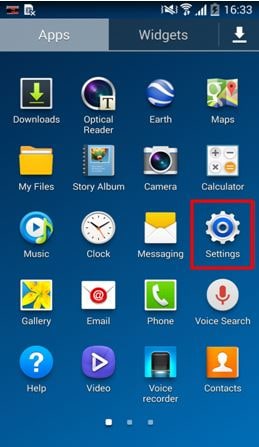
2. Aqui, você terá diferentes opções. Se você deseja redefinir o tablet ou celular Android, vá para Geral > Backup e restauração.
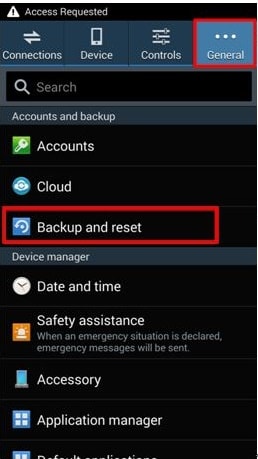
3. Você pode ver diferentes opções relacionadas ao backup e restauração do seu dispositivo. Basta tocar na opção "Redefinição de dados de fábrica".
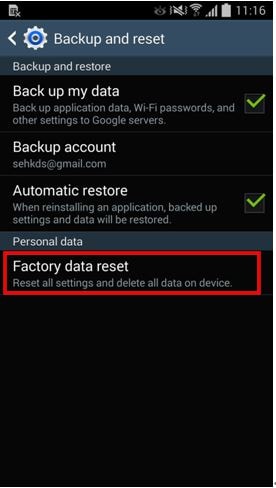
4. Seu dispositivo exibirá um prompt informando sobre todas as repercussões da execução da operação de redefinição de fábrica. Toque no botão "Redefinir dispositivo" para continuar.
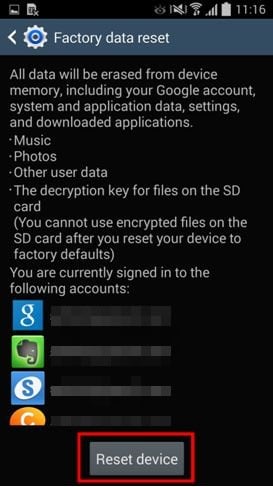
5. O dispositivo informará que a operação excluirá todos os seus dados. Por fim, toque no botão “Excluir tudo” para iniciar o processo.
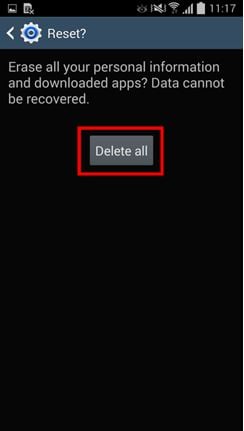
Aguarde um pouco enquanto seu dispositivo executará todas as etapas necessárias para redefini-lo.
Parte 3: redefinir dispositivos Android do modo de recuperação (quando não pode inicializar)
Se o seu dispositivo não estiver funcionando da maneira ideal, você não poderá visitar o menu "Configurações" pararedefinir tablet Android. Não se preocupe! Você pode redefini-lo de fábrica entrando no modo de recuperação do seu dispositivo. Isso pode ser feito executando as etapas a seguir.
1. Para começar, basta desligar o telefone e aguardar alguns segundos. Agora, aplique a combinação de teclas correta para entrar no modo de recuperação. Isso pode mudar de um dispositivo para outro. Na maioria dos dispositivos, é possível entrar no modo de recuperação pressionando os botões Power, Home e Aumentar volume simultaneamente.
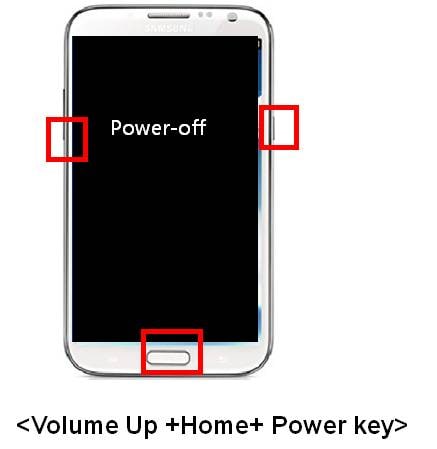
2. Depois de entrar no modo de recuperação, você deve navegar usando os botões de aumentar e diminuir o volume. Para fazer uma seleção, você precisa usar o botão home ou power. Vá para a opção “Wipe data/factory reset” e selecione-a. Se você receber uma solicitação sobre a exclusão dos dados do usuário, simplesmente concorde com ela.
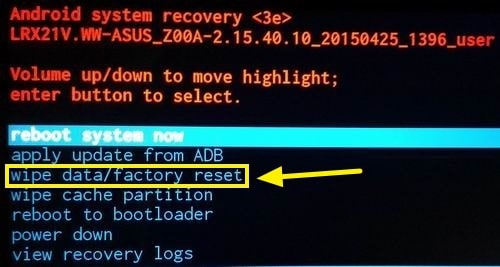
3. Isso iniciará a operação de redefinição de fábrica. Dê ao seu dispositivo algum tempo, pois ele executará todas as etapas necessárias. Quando terminar, selecione a opção “Reboot system now” para reiniciar o celular.
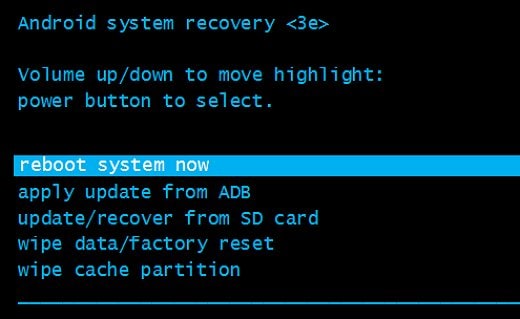
É isso! Seu aparelho ficará novinho de novo. Agora você pode aprender como redefinir um tablet entrando no modo de recuperação.
Parte 4: Redefinir dispositivos Android no Gerenciador de dispositivos Android
O Gerenciador de dispositivos Android fornece uma maneira de tocar, bloquear ou apagar seu dispositivo remotamente. Essa técnica também pode ser implementada quando você não conseguir desbloquear o dispositivo ou se ele for perdido. Com um único clique, você pode aprender como redefinir o tablet Android usando o gerenciador de dispositivos. Tudo o que você precisa fazer é seguir estas etapas.
1. Visite o Gerenciador de dispositivos Android à direita aquie faça login em sua conta usando as mesmas credenciais do Google que estão vinculadas ao seu dispositivo.
2. Assim que você entrar no painel, poderá ver várias operações que podem ser executadas remotamente em seu dispositivo. Você pode facilmente identificar sua localização, tocá-lo, bloqueá-lo ou até mesmo apagar seus dados. Basta selecionar seu celular e dentre todas as opções, clicar em “Apagar” para continuar.
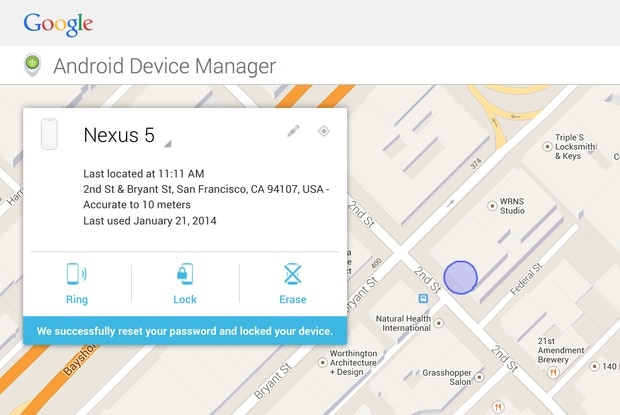
3. Você receberá uma mensagem pop-up fornecendo todas as informações básicas e repercussões desta etapa. Basta clicar no botão “Apagar” novamente para redefinir o dispositivo de fábrica.
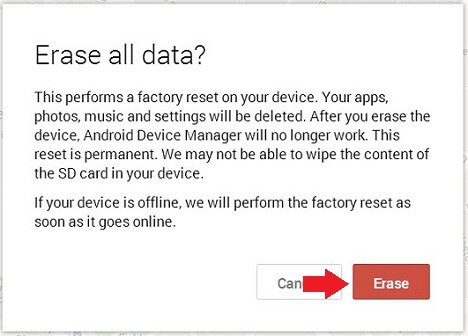
Isso limpará todos os dados do seu dispositivo. Se estiver offline, a operação de redefinição de fábrica será executada assim que ficar online.
Parte 5: Redefina os dispositivos Android antes de vendê-los
Se você está vendendo seu celular, pode ser necessário fazer um esforço extra. Há momentos em que mesmo após realizar o reset de fábrica, seu celular pode reter algumas informações. Portanto, se você está vendendo seu dispositivo, deve limpar completamente seus dados com antecedência. Recomendamos o uso do Dr.Fone - Data Eraser (Android)para limpar seu dispositivo antes de vendê-lo. Já é compatível com quase todos os dispositivos Android e fornece uma maneira segura de se livrar permanentemente de seus dados com um único clique.

Dr.Fone - Data Eraser (Android)
Apague totalmente tudo no Android e proteja sua privacidade!
- Processo simples de clique.
- Limpe seu Android completa e permanentemente.
- Apague fotos, contatos, mensagens, registros de chamadas e todos os dados privados.
- Suporta todos os dispositivos Android disponíveis no mercado.
Redefina o tablet usando o Android Data Eraser seguindo estas etapas.
1. Comece baixando o Android Data Eraser clicando no botão "Iniciar download" acima. Depois de instalá-lo em seu computador, inicie-o para obter a seguinte tela de boas-vindas. Escolha a opção “Data Eraser” para iniciar a operação.

2. Agora, usando um cabo USB, conecte seu dispositivo Android ao computador. Certifique-se de ter ativado a opção de depuração USB de antemão. Assim que você conectar seu dispositivo, poderá receber uma solicitação sobre a permissão de depuração USB. Basta tocar no botão “Ok” para confirmar.

3. O aplicativo detectará automaticamente seu dispositivo rapidamente. Para iniciar o processo, clique no botão “Apagar todos os dados”.

4. É recomendável fazer um backup de seus dados com antecedência, pois após esta operação, eles não poderão ser retidos. Digite “000000” na caixa de texto para confirmar novamente e clique no botão “Apagar agora”.

5. Isso iniciará o processo. Certifique-se de não desconectar seu dispositivo durante toda a operação ou abrir qualquer outro aplicativo de gerenciamento de telefone.

6. Além disso, você será solicitado a tocar na opção “Redefinir dados de fábrica” ou “Apagar todos os dados” em seu telefone. Basta executar as etapas necessárias para limpar os dados do seu dispositivo.
7. Aguarde um pouco, pois seus dados serão removidos permanentemente. Assim que for concluído com sucesso, você será informado pela tela a seguir.

Vá em frente e experimente sua alternativa preferida para redefinir tablet ou celular Android. Temos certeza de que você conseguirá redefinir o tablet ou o celular sem muitos problemas depois de passar por este tutorial. Além disso, se você planeja vender seu celular, use o Android Data Eraser para limpar completamente seus dados.
Categorias
Artigos Recomendados
Desbloquear Tela
- 1 Desbloquear Tela de iOS
- Desbloquear um iphone desativado sem iTunes
- Entrar / Sair do Modo DFU no iOS
- Maneiras de desbloquear iPhone sem senha
- Entrar / Sair do Modo de Recuperação no iPhone
- Desbloquear iPad Sem Código de Acesso
- 2 Desbloquear Tela de Android
- Softwares para Desbloquear Android
- Desbloquear Android sem reset de fábrica
- Esquecer Senha Padrão / Código PIN do Samsung
- Contornar Bloqueio de Tela da Samsung
- Softwares de Desbloqueio para Samsung
- 3 Dicas de Cartão SIM e Mais
- Acessar Android com Tela Quebrada
- Recuperar Contatos do Android com Tela Quebrada
- Como Reparar Samsung Galaxy com Tela Preta
- Tutorial para Alterar IMEI do Android Sem Fazer Root










Alexandre Garvalhoso
staff Editor